Genshin Impact'te Bariyer Nasıl Bulunur?
Genshin etkisindeki bariyeri nasıl buluyorsunuz? Genshin Impact, miHoYo tarafından geliştirilen ve yayınlanan bir açık dünya aksiyon rol yapma …
Makaleyi Okuyun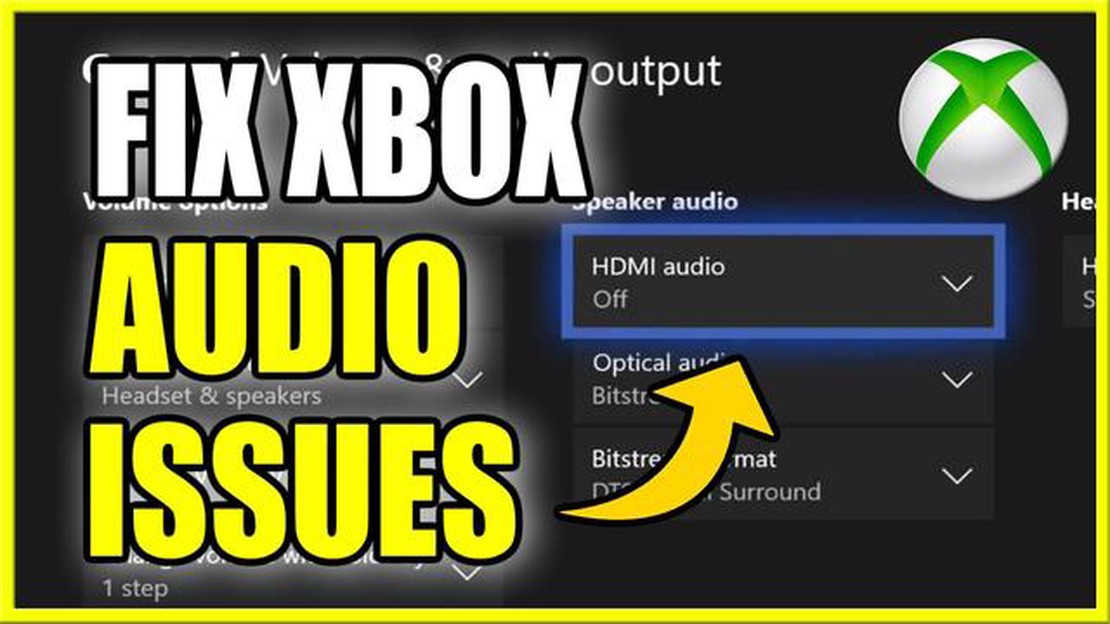
Xbox One’ınızda bir oyun seansı için oturduğunuzda kulaklığınızın çalışmadığını fark etmek kadar sinir bozucu bir şey yoktur. Bu, birçok oyuncunun karşılaştığı yaygın bir sorun olabilir ve kulaklığınızın düzgün çalışmamasının birkaç olası nedeni vardır. Bu makalede, Xbox One’daki kulaklık sorunlarının en yaygın nedenlerinden bazılarını inceleyeceğiz ve tekrar çalışmasını sağlamak için yararlı sorun giderme ipuçları sunacağız.
Kulaklığınızın Xbox One’ınızda çalışmamasının olası nedenlerinden biri bağlantı sorunudur. Kulaklığınızın Xbox One oyun kumandasına sıkıca takılı olduğundan emin olun. Bazen bağlantı gevşeyebilir veya kopabilir, bu da sesin kulaklıktan iletilmesini engeller. Ayrıca, Xbox One oyun kumandasındaki kulaklık girişinin temiz olduğundan ve herhangi bir kalıntı bulunmadığından emin olmak önemlidir. Toz veya kir zamanla birikerek zayıf bir bağlantıya neden olabilir ve ses sorunlarına yol açabilir.
Xbox One’daki kulaklık sorunlarının bir başka olası nedeni de yazılım veya ürün yazılımı sorunudur. Xbox One konsolunuzun en son sistem güncellemeleriyle güncel olduğundan emin olun. Bazen eski yazılımlar kulaklıkların düzgün çalışmasını engelleyebilir. Ayrıca, ses çıkışının “Kulaklık” veya “Kulaklıklar” gibi doğru seçeneğe ayarlandığından emin olmak için Xbox One’ınızdaki ayarları kontrol edin. Doğru ses çıkışının seçildiğinden emin olmak genellikle kulaklık sorunlarını çözebilir.
Sorunun kulaklığın kendisinden kaynaklanıp kaynaklanmadığını da göz önünde bulundurmak gerekir. Kulaklığınızın Xbox One ile uyumlu olup olmadığını kontrol edin. Bazı kulaklıkların konsolla çalışması için ayrı bir adaptör veya belirli bir bağlantı türü gerekebilir. Ayrıca, sorunun devam edip etmediğini görmek için farklı bir çift kulaklık kullanmayı deneyin. Sorun yalnızca belirli bir çift kulaklıkla ortaya çıkıyorsa, bu kulaklıkların arızalı olduğunun veya değiştirilmesi gerektiğinin bir işareti olabilir.
Sonuç olarak, kulaklığınızın Xbox One’ınızda çalışmamasının birkaç olası nedeni vardır. Bağlantı sorunları, yazılım veya ürün yazılımı sorunları ve kulaklık uyumluluğu ses sorunlarına katkıda bulunabilir. Bağlantıyı kontrol ederek, yazılımı güncelleyerek ve kulaklık uyumluluğunu sağlayarak Xbox One’ınızdaki birçok kulaklık sorununu giderebilir ve çözebilirsiniz.
Xbox One kulaklığınız çalışmıyorsa, bu sorunun birkaç nedeni olabilir. İşte en önemli nedenlerden bazıları:
Bu yaygın nedenleri kontrol ederek Xbox One kulaklığınızla ilgili sorunu giderebilir ve düzeltebilirsiniz. Sorun devam ederse, daha fazla yardım için Xbox destek birimiyle iletişime geçmek isteyebilirsiniz.
Kulaklığınız Xbox One’ınızda çalışmıyorsa, bunun olası nedenlerinden biri uyumluluk sorunları olabilir. Xbox One konsollarının kulaklık uyumluluğu için belirli gereksinimleri vardır ve tüm kulaklıklar bunlarla çalışmayabilir.
Ortaya çıkabilecek uyumluluk sorunlarından biri kablosuz kulaklık kullanımıdır. Xbox One bazı kablosuz kulaklıkları desteklese de tüm modeller uyumlu değildir. Kablosuz kulaklığınızın Xbox One konsollarıyla çalışmak üzere özel olarak tasarlanıp tasarlanmadığını kontrol ettiğinizden emin olun.
Bir başka uyumluluk sorunu da kulaklığınızın kullandığı bağlantı türüyle ilgili olabilir. Xbox One konsolları, 3,5 mm ses girişine sahip kablolu kulaklıkları destekler. Kulaklığınız USB veya Bluetooth gibi farklı bir bağlantı türü kullanıyorsa konsolla uyumlu olmayabilir. Xbox One konsolları için doğru bağlantı türüne sahip kulaklıkları arayın.
Ayrıca, bazı kulaklıkların Xbox One konsollarıyla çalışması için ek adaptörler veya aksesuarlar gerekir. Örneğin, kulaklığınızda ayrı bir mikrofon varsa, ses ve mikrofon sinyallerini Xbox One oyun kumandasıyla uyumlu tek bir konektörde birleştiren bir adaptöre ihtiyacınız olabilir. Kulaklığınızın uyumluluk için herhangi bir ek aksesuar gerektirip gerektirmediğini kontrol edin.
Son olarak, kulaklığınızın oyun oynamak için özel olarak tasarlandığından emin olmanız önemlidir. Özellikle müzik veya genel kullanım için tasarlanmış normal kulaklıklar, Xbox One konsollarında oyun oynamak için optimum performans sağlamayabilir. Özellikle oyun oynamak için tasarlanmış ve oyun deneyiminizi geliştirmek için surround ses veya gürültü engelleme gibi özelliklere sahip kulaklıkları arayın.
Kulaklığınız Xbox One’ınızda çalışmıyorsa, bunun olası bir nedeni aygıt yazılımı güncellemesinin gerekli olması olabilir. Donanım yazılımı, cihazınızın donanımını kontrol eden yazılımdır ve güncellenmesi genellikle uyumluluk sorunlarını çözebilir ve performansı artırabilir.
Kulaklığınızın aygıt yazılımı güncellemesi gerektirip gerektirmediğini kontrol etmek için üreticinin web sitesini ziyaret edebilir veya kulaklığınızla birlikte gelen kullanım kılavuzuna başvurabilirsiniz. Aygıt yazılımı güncellemeleri veya Xbox One ile uyumlulukla ilgili herhangi bir bilgi olup olmadığına bakın. Bir güncelleme mevcutsa, indirmek ve yüklemek için verilen talimatları izleyin.
Tüm kulaklıkların ürün yazılımı güncellemesi gerektirmediğini belirtmek gerekir, bu nedenle bu konuda herhangi bir bilgi bulamazsanız sorunun nedeni bu olmayabilir. Ancak, genellikle çeşitli sorunları çözebileceğinden güncellemeleri kontrol etmeye değer.
Bir ürün yazılımı güncellemesinin gerekli olduğunu doğruladıysanız ancak kulaklığınızı güncellemekte zorluk çekiyorsanız, yardım için üreticinin müşteri desteğine ulaşmak isteyebilirsiniz. Ürün yazılımının nasıl düzgün bir şekilde güncelleneceği ve ortaya çıkan sorunların nasıl giderileceği konusunda rehberlik sağlayabilmelidirler.
Sonuç olarak, kulaklığınız Xbox One’ınızda çalışmıyorsa aygıt yazılımı güncellemesi gerekiyor olabilir. Mevcut güncellemeler hakkında bilgi için üreticinin web sitesini veya kullanım kılavuzunu kontrol edin ve daha fazla yardıma ihtiyacınız olursa müşteri desteğine ulaşın. Bu adımları uygulamak, kulaklığınızın Xbox One’ınızla uyumlu olmasını ve düzgün çalışmasını sağlamaya yardımcı olabilir.
Kulaklığınız Xbox One’ınızda çalışmıyorsa, konsolunuzdaki ayarlar eksik veya yanlış olabilir. Kulaklığınızın doğru yapılandırıldığından emin olmak için kontrol etmeniz gereken birkaç ayar vardır.
Ayrıca Okuyun: LG TV'lerde İçerik Mağazası Olmamasının Yaygın Nedenleri
Ses Çıkışı Ayarları: Xbox One’ınızdaki ses çıkışı ayarlarının doğru çıkışa ayarlandığından emin olun. Bunu yapmak için Xbox ayarlarında Sistem sekmesine gidin ve Ses öğesini seçin. Buradan, “HDMI ses” veya “Optik ses” gibi doğru ses çıkışının seçili olup olmadığını kontrol edin.
Kulaklık Ses Seviyesi: Kontrol edilmesi gereken bir diğer ayar da kulaklık ses seviyesidir. Kulaklık sesinin açık olduğundan ve sessiz olmadığından emin olun. Kumandanızdaki Xbox düğmesine basarak, ses ayarlarına sola kaydırarak ve ses seviyesini artırarak kulaklık ses seviyesini ayarlayabilirsiniz.
Ayrıca Okuyun: Ses kalitesini karşılaştırma: 320kbps 128kbps'den daha mı üstün?
Parti Sohbeti Ayarları: Parti sohbeti için kulaklık kullanıyorsanız, parti sohbeti ayarlarının doğru yapılandırıldığından emin olun. Parti sohbeti ayarlarına gidin ve ses çıkışının “Kulaklık ve Hoparlörler” olarak ayarlandığını ve sohbet karıştırıcısının rahat bir seviyeye ayarlandığını kontrol edin.
Denetleyici Ürün Yazılımı Güncellemesi: Bazı durumlarda, güncel olmayan denetleyici ürün yazılımı nedeniyle kulaklığınız çalışmayabilir. Xbox One kontrol cihazınızı bir USB kablosuyla konsolunuza bağlayarak ve sistem ayarlarında mevcut güncellemeleri kontrol ederek güncel olduğundan emin olun.
Bu ayarları kontrol ederek ve ayarlayarak, Xbox One’ınızda çalışmayan kulaklıklarınızla ilgili sorunları çözebilirsiniz.
Kulaklıklarınız Xbox One’ınızda çalışmıyorsa, bunun yaygın nedenlerinden biri arızalı bir kulaklık girişi olabilir. Xbox One’daki kulaklık jakı bazen hasar görebilir veya gevşek bir bağlantıya sahip olabilir, bu da sesin gelmemesine veya bozuk sese neden olabilir.
Sorunun kulaklık girişinden kaynaklandığından şüpheleniyorsanız, aşağıdaki sorun giderme adımlarını deneyebilirsiniz:
Bu adımların hiçbiri sorunu çözmezse, arızalı kulaklık girişini daha fazla teşhis etmek ve onarmak için Xbox desteğiyle iletişime geçmeniz veya profesyonel bir teknisyene danışmanız gerekebilir. Uyumsuz veya düşük kaliteli kulaklıklar kullanmanın da sorunlara yol açabileceğini unutmamak önemlidir, bu nedenle Xbox One ile uyumlu kulaklıklar kullandığınızdan emin olun.
Kulaklığınız Xbox One’ınızda çalışmıyorsa, oyun kumandanızda bir sorun olabilir. Kumanda, ses sinyallerinin kulaklığınıza iletilmesinden sorumludur, bu nedenle kumandada bir sorun varsa ses çıkışını etkileyebilir.
Kumandalarla ilgili yaygın sorunlardan biri gevşek kulaklık girişidir. Zamanla jak gevşeyebilir ve kulaklığınızın düzgün bir bağlantı kurmasını zorlaştırabilir. Bu durum ses kaybına veya düşük ses kalitesine yol açabilir. Bu sorunu çözmek için, bağlantıyı iyileştirip iyileştirmediğini görmek için kulaklık fişini jakta hafifçe oynatmayı deneyin. Bu işe yaramazsa, kontrol cihazınızı tamir ettirmeniz veya değiştirmeniz gerekebilir.
Oyun kumandasıyla ilgili bir başka olası sorun da yazılım veya ürün yazılımı sorunudur. Bazen Xbox One sisteminde yapılan güncellemeler, belirli kontrol cihazlarıyla uyumluluk sorunlarına neden olabilir. Bir güncellemeden sonra kulaklık sorunları yaşıyorsanız oyun kumandanızın aygıt yazılımını güncellemeyi deneyin. Bunu, oyun kumandanızı bir USB kablosu kullanarak Xbox One’ınıza bağlayıp ayarlar menüsüne giderek yapabilirsiniz. Mevcut güncellemeleri kontrol edin ve gerekirse yükleyin.
Aygıt yazılımını güncellemek sorunu çözmezse oyun kumandanızı sıfırlamayı da deneyebilirsiniz. Bu, kulaklık sorununa neden olabilecek geçici aksaklıkları veya çakışmaları gidermeye yardımcı olabilir. Kontrol cihazınızı sıfırlamak için kontrol cihazının ön tarafında bulunan küçük, dairesel senkronizasyon düğmesine basın ve yaklaşık 10 saniye basılı tutun. Sıfırladıktan sonra kulaklığınızı tekrar bağlamayı deneyin ve çalışıp çalışmadığına bakın.
Bu çözümlerden hiçbiri sorunu çözmezse, kontrol cihazınızda donanımsal bir sorun olabilir. Bu durumda, daha fazla yardım için Xbox Destek ile iletişime geçmeniz veya yeni bir oyun kumandası almayı düşünmeniz gerekebilir.
Xbox One’ınızda kulaklığınızdan ses duymamanızın birkaç nedeni olabilir. Öncelikle, kulaklığınızın Xbox One oyun kumandasına doğru şekilde bağlandığından emin olun. Ayrıca, hem kulaklık hem de Xbox One’daki ses seviyelerini kontrol edin. Ses kısılmış veya kapatılmışsa, herhangi bir ses duymazsınız. Ayrıca, kullandığınız oyunun veya uygulamanın ayarlanması gerekebilecek kendi ses ayarları olup olmadığını kontrol edin. Son olarak, kulaklığın kendisiyle ilgili bir sorun olabilir, bu durumda farklı bir çift denemeniz gerekebilir.
Xbox One’ınızda kulaklık kullanırken düşük ses kalitesi yaşıyorsanız, bunun birkaç olası açıklaması vardır. İlk olarak, Xbox One’ınızdaki ses ayarlarının düzgün yapılandırılıp yapılandırılmadığını kontrol edin. Ses formatının kulaklığınız için doğru seçeneğe ayarlandığından emin olun. Ayrıca, kablosuz bir kulaklık kullanıyorsanız, kulaklık ile Xbox One konsolu arasında herhangi bir engel veya parazit olmadığından emin olun. Sorun devam ederse, farklı bir çift kulaklık kullanmayı düşünmeniz veya daha fazla yardım için üreticiyle iletişime geçmeniz gerekebilir.
Kulaklığınızın Xbox One ile bağlantısı kesilmeye devam ediyorsa, bu sorunun birkaç nedeni olabilir. Öncelikle, kulaklık kablosunun hem kulaklığa hem de Xbox One oyun kumandasına sağlam bir şekilde bağlı olup olmadığını kontrol edin. Bazen gevşek bir bağlantı kulaklığın bağlantısının kesilmesine neden olabilir. Ayrıca, kablosuz kulaklığınızın pil seviyesinin yeterli olduğundan emin olun. Pil zayıfsa, kulaklıkların bağlantısı sık sık kesilebilir. Bu çözümlerin hiçbiri işe yaramazsa, kulaklıklarda veya Xbox One oyun kumandasında donanımsal bir sorun olabilir ve bu durumda profesyonel yardım almanız gerekebilir.
Hayır, Bluetooth kulaklıkları doğrudan Xbox One ile kullanamazsınız. Xbox One, ses cihazları için yerleşik Bluetooth işlevine sahip değildir. Ancak, Bluetooth kulaklığınızı Xbox One’a bağlamak için kullanabileceğiniz alternatif yöntemler vardır. Seçeneklerden biri, Xbox One oyun kumandasına takılan ve Bluetooth kulaklığınızı kablosuz olarak bağlamanıza olanak tanıyan bir Bluetooth vericisi kullanmaktır. Diğer bir seçenek ise Xbox One oyun kumandası ile uyumlu kablolu bir kulaklık kullanmaktır.
Kulaklığınızdaki mikrofon Xbox One’ınızda çalışmıyorsa, bu sorunun birkaç nedeni olabilir. Öncelikle, mikrofonun kulaklığa güvenli bir şekilde bağlandığından ve kulaklık girişinin Xbox One oyun kumandasına düzgün bir şekilde takıldığından emin olun. Ayrıca, Xbox One ayarlarında mikrofonun sesinin kapatılmadığından veya kısılmadığından emin olun. Ayrıca, kullandığınız oyunun veya uygulamanın ayarlanması gerekebilecek kendi mikrofon ayarlarına sahip olup olmadığını da kontrol etmelisiniz. Sorun devam ederse, kulaklık veya Xbox One oyun kumandasıyla ilgili bir donanım sorunu olabilir ve daha fazla yardım için üreticiyle iletişime geçmeniz gerekebilir.
Genshin etkisindeki bariyeri nasıl buluyorsunuz? Genshin Impact, miHoYo tarafından geliştirilen ve yayınlanan bir açık dünya aksiyon rol yapma …
Makaleyi OkuyunArnold Schwarzenegger zirvesindeyken ne kadar ağırlık kaldırabiliyordu? Arnold Schwarzenegger, 30 Temmuz 1947 doğumlu ünlü Avusturyalı-Amerikalı …
Makaleyi OkuyunGenshin Impact Çin’de popüler mi? Genshin Impact, Eylül 2020’de piyasaya sürülmesinden bu yana oyun dünyasını kasıp kavuruyor. Çinli bir video oyun …
Makaleyi OkuyunGCash’ten PayPal’a nasıl para aktarabilirim? Eğer bir Genshin Impact oyuncusuysanız ve GCash hesabınızdan PayPal hesabınıza para aktarmak …
Makaleyi OkuyunScorpion iyi bir adam mı? Popüler video oyunu serisi Mortal Kombat’ın önemli karakterlerinden biri olan Scorpion, hayranlar ve oyuncular arasında her …
Makaleyi Okuyun3DS XL’in 2020’deki güncel fiyatı nedir ve nereden satın alınabilir? Çok çeşitli oyun seçenekleri sunan taşınabilir bir konsol arayan bir oyun …
Makaleyi Okuyun